- Autore Abigail Brown [email protected].
- Public 2024-01-07 19:04.
- Ultima modifica 2025-01-24 12:13.
Una cella è l'unità di archiviazione in un programma di fogli di calcolo come Microsoft Excel o Fogli Google. Le celle sono le caselle di un foglio di calcolo che possono contenere dati. Le celle di un foglio di lavoro sono organizzate all'interno di una colonna e di una riga nel foglio di lavoro e possono essere formattate per motivi estetici o di visibilità.
Le istruzioni in questo articolo si applicano a Excel 2019, 2016, 2013, 2010; Excel per Microsoft 365; Excel in linea; Excel per Mac; e Fogli Google.
Tipi di celle del foglio di calcolo
Le celle contengono quattro tipi di informazioni (chiamate anche tipi di dati):
- Numeri che possono includere formule, date e orari.
- Testo, spesso indicato come stringhe di testo o semplicemente stringhe.
- Valori booleani di VERO o FALSO.
- Errori inclusi NULL!, REF! e DIV/0! che indicano un problema.
Cosa sono i riferimenti cellulari?
Cell referencing è un sistema che identifica i dati e fornisce loro un indirizzo in modo che i dati possano essere trovati in un foglio di calcolo. Un riferimento di cella viene utilizzato nei fogli di calcolo per identificare le singole celle ed è una combinazione della lettera della colonna e del numero di riga in cui si trova.
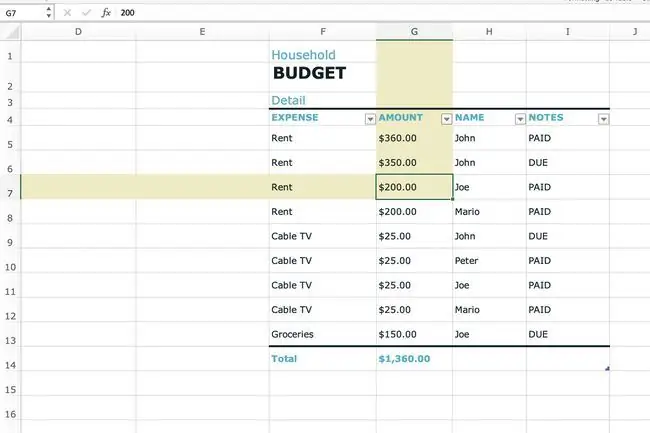
Per scrivere un riferimento di cella, inizia con la lettera della colonna e termina con il numero di riga, ad esempio A14 o BB329. Nell'immagine sopra, la parola Household si trova nella cella F1 e la cella evidenziata è G7.
I riferimenti di cella vengono utilizzati nelle formule per fare riferimento ad altre celle. Ad esempio, invece di inserire il numero $360 in una formula trovata nella cella D1, inserire un riferimento alla cella G5. Quando viene utilizzato un riferimento di cella, se i dati nella cella G5 cambiano, cambia anche la formula nella cella D1.
Le celle possono essere formattate
Per impostazione predefinita, tutte le celle di un foglio di lavoro utilizzano la stessa formattazione, ma questo rende difficile la lettura di fogli di lavoro di grandi dimensioni contenenti molti dati. La formattazione di un foglio di lavoro attira l'attenzione su sezioni specifiche e facilita la lettura e la comprensione dei dati.
La formattazione della cella comporta l'esecuzione di modifiche alla cella, come la modifica del colore di sfondo, l'aggiunta di bordi o l'allineamento dei dati nella cella. Al contrario, la formattazione dei numeri si occupa del modo in cui i numeri nelle celle vengono visualizzati, ad esempio per riflettere una valuta o una percentuale.
Numeri visualizzati e memorizzati
In Excel e Fogli Google, quando vengono applicati i formati numerici, il numero visualizzato nella cella potrebbe differire dal numero memorizzato nella cella e utilizzato nei calcoli.
Quando vengono apportate modifiche alla formattazione ai numeri in una cella, tali modifiche influiscono sull'aspetto del numero e non sul numero stesso.
Ad esempio, se il numero 5.6789 in una cella è formattato per visualizzare solo due cifre decimali (due cifre a destra del decimale), la cella visualizza il numero come 5.68 a causa dell'arrotondamento della terza cifra.
Calcoli e numeri formattati
Quando si utilizzano celle di dati formattate nei calcoli, in tutti i calcoli viene utilizzato l'intero numero, in questo caso 5.6789, non il numero arrotondato che appare nella cella.
Come aggiungere più celle a un foglio di lavoro
Un foglio di lavoro ha un numero illimitato di celle, quindi non è necessario aggiungerne altre al foglio. Tuttavia, puoi aggiungere dati all'interno del foglio di calcolo aggiungendo una cella o un gruppo di celle tra altre celle.
Per aggiungere una cella a un foglio di lavoro:
- Fai clic con il pulsante destro del mouse o tocca e tieni premuta la posizione della cella in cui desideri aggiungere una cella.
-
In Fogli Google, seleziona Inserisci celle, quindi scegli Sposta a destra o Sposta in basso. Questo sposta ogni cella in quella direzione di uno spazio e inserisce una cella vuota nell'area selezionata.

Image In Excel, scegli Inserisci, quindi scegli uno o l' altro Sposta le celle a destra, Sposta le celle in basso, Intera riga o Intera colonna. Selezionare OK per inserire la cella.

Image Se selezioni più di una cella, il programma inserisce altrettante celle nel foglio di lavoro. Ad esempio, evidenzia una cella per inserire solo una cella o evidenzia cinque celle per aggiungere cinque celle a quella posizione.
- Le celle si spostano e le celle vuote vengono inserite.
Elimina celle e contenuto cella
Le singole celle e il loro contenuto possono essere eliminate da un foglio di lavoro. Quando ciò accade, le celle e i relativi dati da sotto oa destra della cella eliminata si spostano per colmare il vuoto.
- Evidenzia una o più celle da eliminare.
- Fai clic con il pulsante destro del mouse sulle celle selezionate e scegli Elimina.
-
In Excel, scegli Sposta le celle a sinistra o Sposta le celle in alto, quindi seleziona OK. Il menu mostrato qui è un modo per rimuovere righe e colonne.

Image In Fogli Google, scegli Sposta a sinistra o Sposta in alto.

Image - Le celle ei dati corrispondenti vengono rimossi.
Per eliminare il contenuto di una o più celle senza eliminare la cella, evidenziare le celle e premere Cancella.
Domande frequenti
Come fai a fare riferimento a una cella in un altro foglio di lavoro Google?
Puoi utilizzare Fogli Google per fare riferimento ai dati di un altro foglio. Innanzitutto, posiziona il cursore nella cella in cui desideri i dati e digita un segno uguale (=). Quindi, vai al secondo foglio, seleziona la cella a cui vuoi fare riferimento e premi Enter.
Come si cambia la dimensione della cella in un foglio di lavoro Google?
Per modificare le dimensioni delle celle, puoi ridimensionare righe o colonne. Un modo per farlo è con il mouse. Posiziona il puntatore del mouse sulla linea di confine tra colonne o righe, quindi tieni premuto il pulsante sinistro del mouse e trascina la freccia a due punte sulla riga o sulla dimensione della colonna desiderata.
Come si cambia il colore della cella in un foglio di lavoro Google?
Seleziona la cella o l'intervallo di celle da modificare. Quindi, seleziona l'icona Colore riempimento nella barra dei menu e scegli il colore che desideri utilizzare.






